Aktualizacja oprogramowania sprzętowego (Dystrybucja)
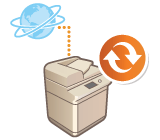 | Jeżeli urządzenie ma dostęp do Internetu, możesz pobrać najnowszą wersję oprogramowania sprzętowego dla urządzenia z serwera dystrybucji firmy Canon. Ta metoda może okazać najbardziej wygodnym rozwiązaniem (Aktualizacja oprogramowania sprzętowego) ponieważ udostępnia zarówno aktualizacje automatyczne, jak i ręczne, co umożliwia pobieranie oprogramowania sprzętowej o określonej godzinie lub tez niezwłocznie po jego opublikowaniu. Aby przeprowadzić te działania należy się zalogować jako administrator. |
 |
Przygotowania do aktualizacji oprogramowania sprzętowegoUtwórz kopię zapasową danych urządzenia i ustawień na wypadek, gdyby aktualizacja oprogramowania sprzętowego nie została przeprowadzona prawidłowo. |
1
Uruchom interfejs Remote UI (Zdalny interfejs użytkownika). Uruchamianie Remote UI (Zdalny interfejs użytkownika)
2
Naciśnij na [Settings/Registration] na stronie głównej. Ekran Remote UI (Zdalny interfejs użytkownika)
3
Kliknij [License/Other]  [Register/Update Software].
[Register/Update Software].
 [Register/Update Software].
[Register/Update Software].4
Przeprowadź test komunikacji.
Sprawdź, czy możesz połączyć się z serwerem dystrybucji.
1 | Kliknij [Display Logs/Communication Test]. |
2 | Kliknij [Communication Test]  [Yes]. [Yes].Wyświetlone zostaną wyniki testu komunikacji. Jeżeli wyświetlone zostanie [Could not connect to distribution server. Check the distribution server and network.] sprawdź, czy przewód LAN jest podłączony oraz czy prawidłowo skonfigurowano ustawienia sieciowe. |
5
Naciśnij na [Distributed Update]  [Confirm New Firmware].
[Confirm New Firmware].
 [Confirm New Firmware].
[Confirm New Firmware].6
Skonfiguruj niezbędne ustawienia.
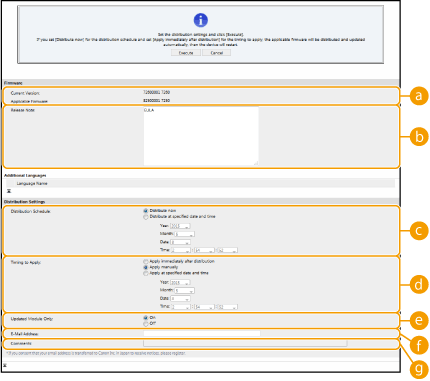
 [Current Version]/[Applicable Firmware]
[Current Version]/[Applicable Firmware]Możesz sprawdzić, odpowiednio, aktualną wersję oprogramowania sprzętowej oraz informacje o nowej wersji.
 [Release Note]
[Release Note]Wyświetlone zostaną ważne informacje. Należy się dokładnie zapoznać z wyświetlanymi informacjami.
 [Distribution Schedule]
[Distribution Schedule]Aby natychmiast pobrać oprogramowanie sprzętowe, wybierz [Distribute now]. Aby automatycznie pobrać oprogramowanie sprzętowe w określonym dniu i określonej godzinie, wybierz [Distribute at specified date and time] oraz określ ten dzień i godzinę w [Year]/[Month]/[Date]/[Time]. Możesz określić dzień na 7 dni do przodu.
 [Timing to Apply]
[Timing to Apply]Aby automatycznie zastosować oprogramowanie sprzętowe natychmiast po jego pobraniu, wybierz [Apply immediately after distribution]. Aby automatycznie zastosować oprogramowanie sprzętowe w określonym dniu i określonej godzinie, wybierz [Apply at specified date and time] oraz określ dzień i godzinę w [Year]/[Month]/[Date]/[Time]. Możesz wybrać [Apply manually], aby ręcznie zastosować oprogramowanie sprzętowe.
 [Updated Module Only]
[Updated Module Only]Wybierz [On], aby przeprowadzić aktualizację przyrostową (pobiera wyłącznie dane, które różnią się od aktualnie wykorzystywanej wersji oprogramowania sprzętowego). Jeżeli chcesz pobrać całe oprogramowanie, wybierz [Off]. Należy pamiętać, że niektóre wersje oprogramowania sprzętowego nie obsługują aktualizacji przyrostowej.
 [E-Mail Address]
[E-Mail Address]Wprowadź swój adres e-mail. Serwer dystrybucji wyśle status aktualizacji na wprowadzony tutaj adres e-mail.
 [Comments]
[Comments]Wprowadź opis lub komentarz, który ma być dodany do wiadomości e-mail. Jeżeli zarządzasz kilkoma urządzeniami, wprowadź nazwę urządzenia, co umożliwi szybką identyfikację urządzenia, dla którego przeprowadzana jest aktualizacja.
7
Kliknij [Execute]  [OK].
[OK].
 [OK].
[OK].Jeżeli wyświetlony zostanie ekran umowy licencyjnej, sprawdź te informacje i naciśnij [I Agree].
Jeżeli wybrano [Apply immediately after distribution] lub [Apply at specified date and time] w poprzednim punkcie, urządzenie zresetuje się automatycznie natychmiast po zastosowaniu oprogramowania sprzętowego. Jeżeli wybrano [Apply manually], musisz ręcznie zastosować pobrane oprogramowanie sprzętowe. Zastosowanie pobranego oprogramowania sprzętowego
 |
Ponowna zmiana ustawień dystrybucji aktualizacji może skutkować usunięciem pobranego oprogramowania sprzętowego lub anulowanie ustawień schematu pobierania. |
 |
Anulowanie schematu dystrybucjiNa ekranie wyświetlanym w punkcie 5, naciśnij [Delete Scheduled Distribution]  [Yes]. [Yes]. |
WSKAZÓWKI |
Automatyczna kontrola dostępności nowego oprogramowania sprzętowego (schemat aktualizacji)Jeżeli naciśniesz na [Scheduled Update Settings]  [Edit] w punkcie 5, możesz ustawić urządzenie tak, aby okresowo sprawdzało na serwerze dystrybucji dostępność nowego oprogramowania sprzętowego. Jeżeli nowe oprogramowanie sprzętowe będzie dostępne, zostanie ono pobrane celem zaktualizowania wersji oprogramowania wykorzystywanej przez urządzenie. [Edit] w punkcie 5, możesz ustawić urządzenie tak, aby okresowo sprawdzało na serwerze dystrybucji dostępność nowego oprogramowania sprzętowego. Jeżeli nowe oprogramowanie sprzętowe będzie dostępne, zostanie ono pobrane celem zaktualizowania wersji oprogramowania wykorzystywanej przez urządzenie. |
Zastosowanie pobranego oprogramowania sprzętowego
1
Uruchom interfejs Remote UI (Zdalny interfejs użytkownika). Uruchamianie Remote UI (Zdalny interfejs użytkownika)
2
Naciśnij na [Settings/Registration] na stronie głównej. Ekran Remote UI (Zdalny interfejs użytkownika)
3
Kliknij [License/Other]  [Register/Update Software].
[Register/Update Software].
 [Register/Update Software].
[Register/Update Software].4
Naciśnij na [Distributed Update]  [Apply Firmware]
[Apply Firmware]  [OK].
[OK].
 [Apply Firmware]
[Apply Firmware]  [OK].
[OK].Urządzenie zresetuje się automatycznie po zastosowaniu oprogramowania sprzętowego.

Usuwanie oprogramowania sprzętowego
Kliknij [Delete Firmware]  [OK].
[OK].
 [OK].
[OK]. |
Konfiguracja ustawień za pomocą panelu sterowaniaMożesz również uzyskać dostęp do ustawień dystrybucji aktualizacji i skonfigurować je, naciskając  (Ustawienia/Rejestracja) (Ustawienia/Rejestracja)  <Ustawienia Zarządzania> <Ustawienia Zarządzania>  <Licencja/Inne> <Licencja/Inne>  <Zarejestruj/Uaktualnij Oprogramowanie> <Zarejestruj/Uaktualnij Oprogramowanie>  <Update Firmware>. <Licencja/Inne> <Update Firmware>. <Licencja/Inne> |